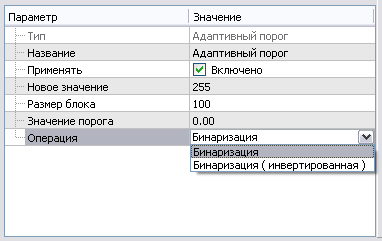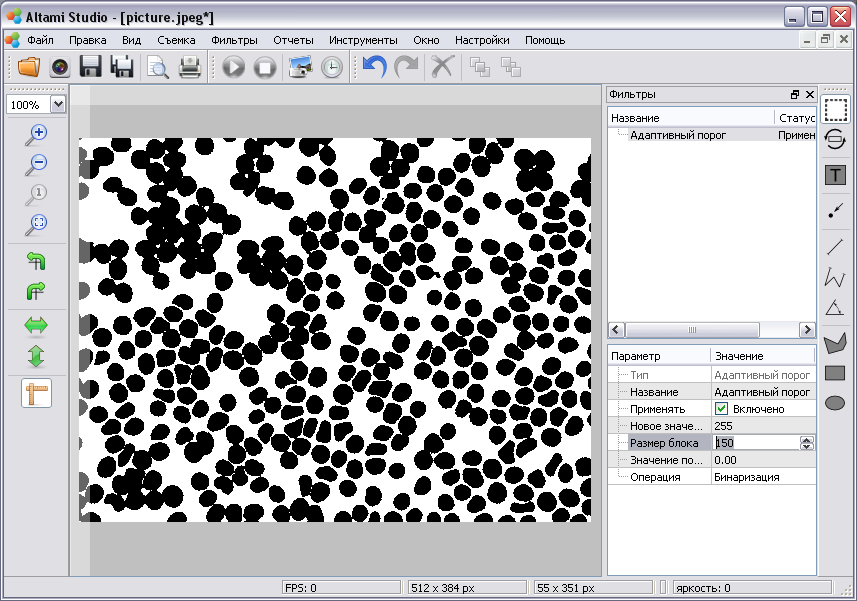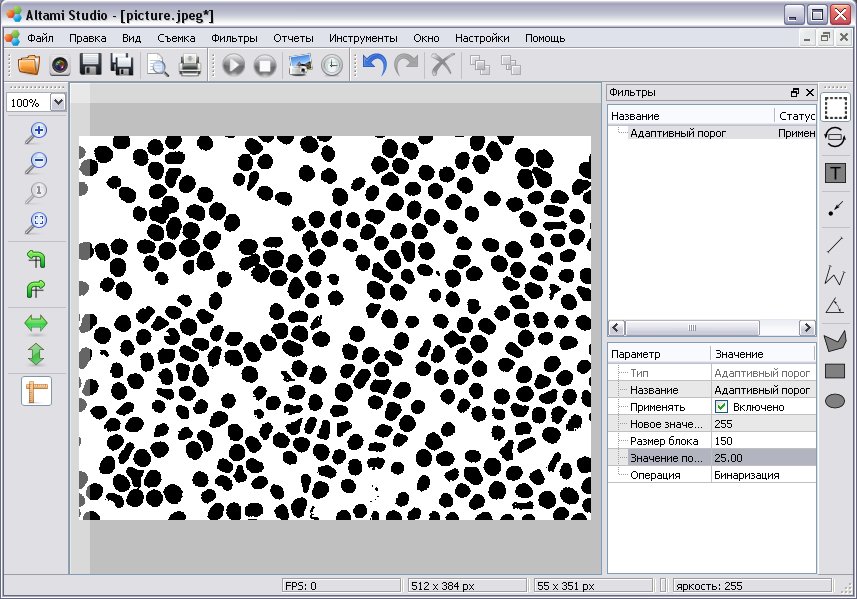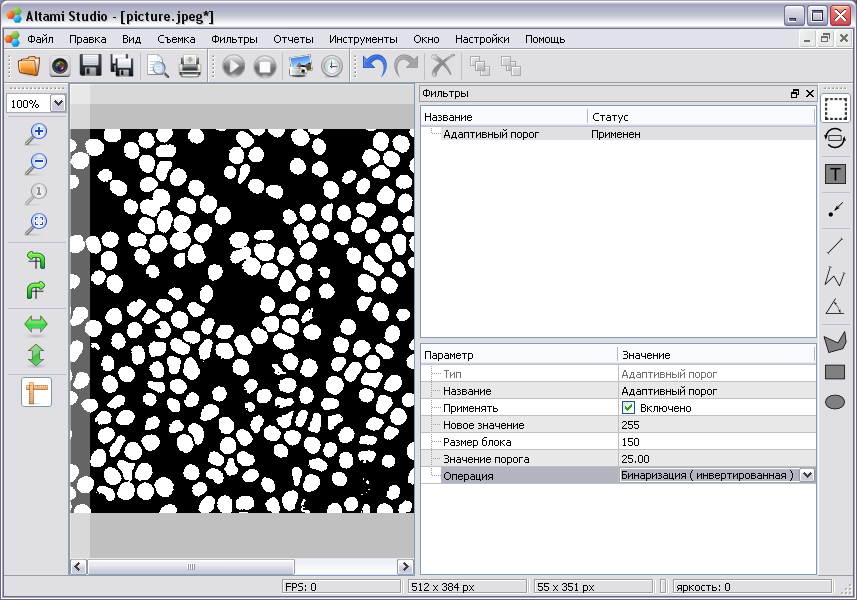- +7 (812) 679-20-00
- E-Mail: mail@alelso.ru
Используемые инструменты: фильтр Адаптивный порог.
Объекты исследования: полутоновое изображение кровяных частиц (Greyscale_picture.jpeg).
Задача: произвести преобразование полутонового изображения в бинарное.
ПРИМЕЧАНИЕ: В туториале не содержится информация обо всех возможностях программы. Здесь предлагается самый оптимальный путь решения поставленных задач.
Запустите приложение Altami Studio. Для запуска приложения воспользуйтесь ярлыком Altami Studio на рабочем столе или пунктом меню Пуск→Программы→Altami Ltd→Altami Studio 3.0. Кроме того, приложение можно запустить из папки, куда была установлена программа (обычно это C:\Program Files\Altami Ltd\Altami Studio 3.0\).
В программе Altami Studio откройте файл с изображением, для этого воспользуйтесь пунктом меню Файл→Открыть и выделите файл Greyscale_picture.jpeg. Он находится в папке Tutorials\Pictures, которая лежит в основной папке программы. Нажмите кнопку Открыть.
В окне программы откроется следующее изображение:
Для того, чтобы воспользоваться фильтром Адаптивный порог, вызовите панель Фильтры через меню Фильтры→Фильтры.
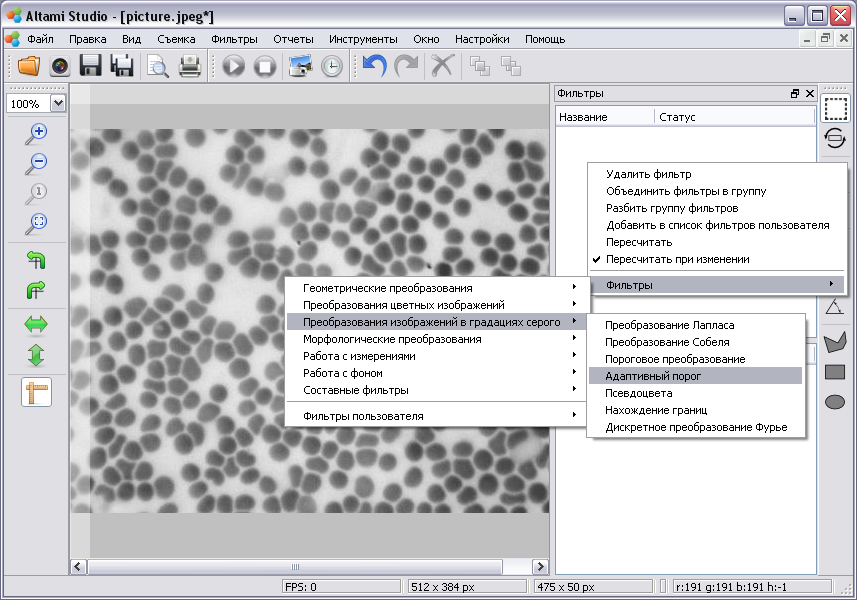
При выделении фильтра Адаптивный порог на панели Фильтры в нижней ее части появляется окно с настройками данного фильтра.